
 | Dialogen Indstil komplettering... |
| forrige | Indstil KPresenter | næste |
Automatisk komplettering tillader dig at indtaste nogle af de første bogstaver i ord som bruges ofte (almindeligtvis teknisk eller jobspecifikt), og bede KPresenter om at fortsætte med at indtaste ordet for dig. Dette er ofte meget nyttigt hvis du har lange tekniske ord.
Det skulle ikke kunne være enklere at bruge automatisk komplettering. Skriv blot nogle af de første bogstaver i ordet som du ønsker at KPresenter skal komplettere, og tryk så på Ctrl-E. KPresenter kigger listen med ord for automatisk komplettering igennem, og hvis et ord som begynder med de indskrevne bogstaver findes, så kompletteres resten af ordet.
KPresenter håndterer en liste med ord for hver bruger som bruges til automatisk komplettering.
Du kan tilføje ord i denne liste på en af to måder:
For at indstille automatisk komplettering, vælges -> i menulinjen. Dette viser en dialog.
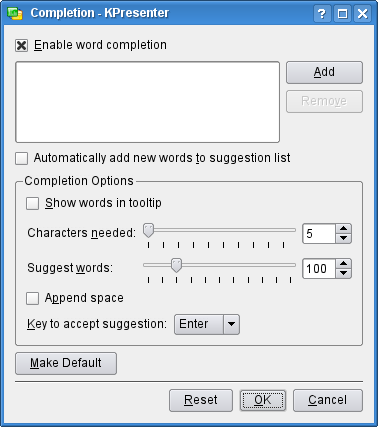
Det bruges til at slå autokomplettering til og fra.
Ved at klikke på denne knap kan du tilføje et enkelt ord til kompletteringslisten.
For at fjerne ord fra kompletteringslisten, vælges ordet med venstre museknap i listen, og derefter klikkes på denne knap.
Dette gør at alle ord som er lige så lange eller længere end Minimal ordlængde:, tilføjes til listen med ord som foreslås for automatisk komplettering.
Det store listefelt i midten af dialogen indeholder de ord som for øjeblikket foreslås for automatisk komplettering.
Alle ord i listen vil ikke med det samme påvirkes af automatisk komplettering når de skrives ind i dialogen.
Hvis dette er aktiveret, vil et værktøjsvink komme til syne når du skriver begyndelsen af et ord der findes i kompletteringslisten. For at komplettere ordet, trykkes på den tast du har sat til at acceptere forslag fra dropned-listen i Tast til at acceptere forslag.
Brug denne skyder/glider kombination til at forhindre at KPresenter automatisk tilføjer korte ord til kompletteringslisten. Du kan vælge en hvilken som helst værdi mellem 5 og 100, så vil ord der er mindst så lange som det er sat her, blive tilføjet til listen.
Denne skyder/spinfelt kombination kan justeres til at tillade flere eller færre ord i kompletteringslisten. Dette tilvalg er vigtigst når Tilføj ord til kompletteringslisten automatisk er aktiveret. Dette tilvalg forhindrer at listen bliver for svært håndterlig. Du kan vælge en hvilken som helst værdi mellem 1 og 500.
Hvis dette er markeret, så tilføjer KPresenter et enkelt mellemrum i slutningen på et ord efter automatisk komplettering, hvilket betyder at det ikke er nødvendigt at tilføje mellemrummet manuelt inden næste ord.
Sæt tasten du ønsker at bruge når et autokompletteringsord foreslås og du ønsker at acceptere det. Du kan vælge Enter, Tab, Mellemrum, End eller Højre pil.
Et ord bruges ikke til automatisk komplettering før listen gemmes til disken. I det øjeblik, kommer KPresenter til at bruge den gemte liste for automatisk komplettering, indtil listen erstattes med en ny gemt liste.
Nogle af ordene i listen for automatisk komplettering er måske ikke gemt endnu.
For at gemme den nuværende listen på diskes og lade KPresenter begynde at bruge den nye liste for automatisk komplettering, klikkes på denne knap.
Klik på for at gemme valgmulighederne. Klik på for at annullere alle ændringer. Klik på for at vende til bage til tilstanden efter du klikkede på knappen .
| forrige | hjem | næste |
| Indstil KPresenter | op | Dialogen Indstil KPresenter... |